
发布时间:2022-09-15 16: 46: 34
品牌型号:联想 E431
系统:Windows 10 19042 64位家庭版
软件:CorelDRAW 2022
CorelDRAW的PowerClip工具(也称图文精确裁剪工具)可以将图形置于图文框中。本篇文章会为大家详细介绍如何使用CorelDRAW 2022的PowerClip工具修剪对象。
一、如何使用CorelDRAW 2022的PowerClip工具修剪对象
使用CorelDRAW 2022的PowerClip工具修剪对象的步骤如下:
1、准备好一张图片素材,运行CorelDRAW 2022,进入软件主界面,按快捷键Ctrl+I导入图片素材。

2、然后选择椭圆形工具,长按Ctrl键,同时在绘图区左键单击,再拖动鼠标就可以绘制一个正圆。
3、点击选中图片,点击菜单栏的对象菜单,接着点击PowerClip,再点击置于图文框内部。
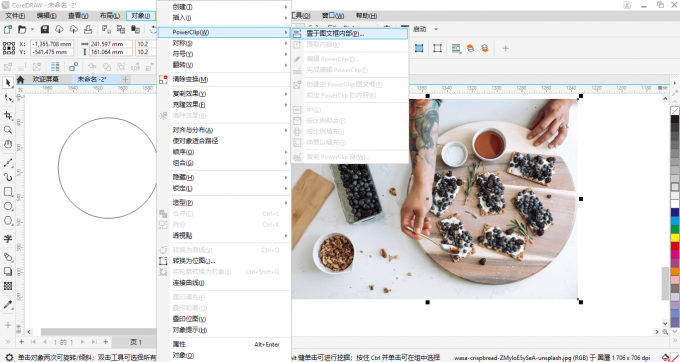
4、当鼠标形状变为向右的箭头时,再将鼠标移动到椭圆上,然后左键单击,就会发现图片置于椭圆框线内部。
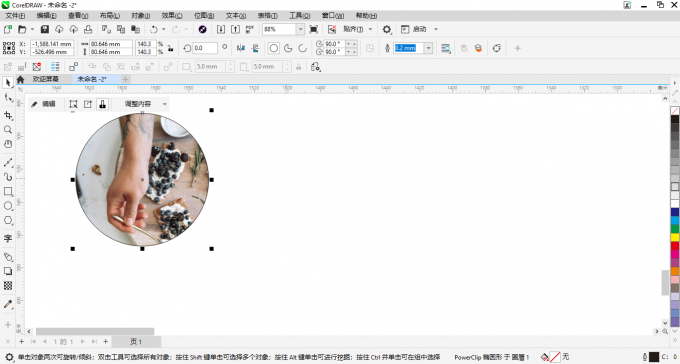
5、点击左上角的编辑按钮,就可以编辑PowerClip对象的内容,还有一个进入编辑模式的快捷方式,就是双击PowerClip对象。进入编辑模式后,我们就可以自由选择对象的修剪范围,完成编辑后,点击左上角的“✔”即可。
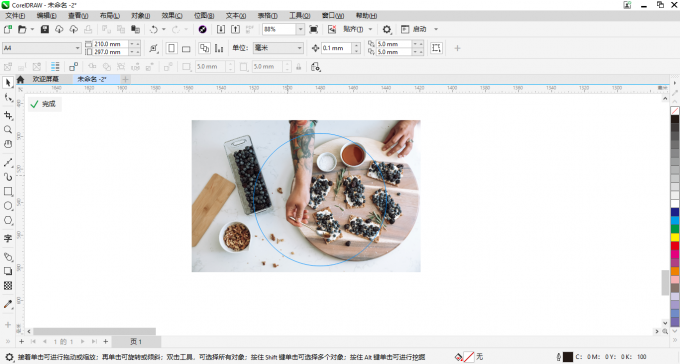
6、点击选择内容按钮,可以改变图片的位置。点击提取内容按钮,可以将框和内容分开,也就是取消修剪操作。
7、点击锁定内容按钮,就会让框线和图片成为一个整体。如果解锁,就可以单独移动椭圆而无法移动图片。
8、点击调整内容,可以修改填充比例。CorelDRAW 提供了四种填充比例:
①居中拟合,就是框线在图片的正中位置;
②按比例拟合,是指让图片较长的一侧刚好处在框线内,并且图片的比例不会改变;

③按比例填充,是指让图片较短的一侧刚好处在框线内,并且图片的比例不会改变;
④伸展以填充,是指改变图片的纵横比,让图片的比例刚好符合框线的比例。
二、使用CorelDRAW 2022的PowerClip工具将图像置于文本中
使用CorelDRAW 2022的PowerClip工具时,使用的容器不同,所产生的效果也不同,如果容器从图形变成了文本会是怎样的效果呢?我们来了解一下。
1、按照上文所示的步骤导入图片后,点击文本工具,点击空白处输入文字,设置文字的大小、字体。
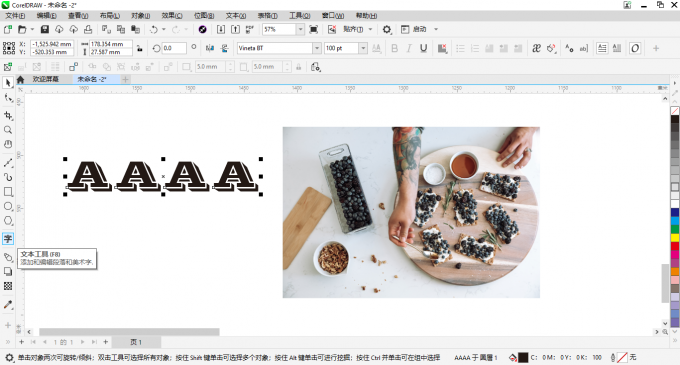
2、接着使用PowerClip工具将图像置于文本中,操作方法同上。只不过操作后,文本会被图片的底纹填充。

本篇文章主要为大家介绍了如何使用CorelDRAW 2022的PowerClip工具修剪对象。利用好了CorelDRAW的PowerClip工具,可以帮助大家自由地绘制出各种图形,大家不妨一试!如果大家在操作软件的过程中,出现了任何问题,都可以前往CorelDRAW中文网站查找解决办法。
作者:TiaNa
展开阅读全文
︾